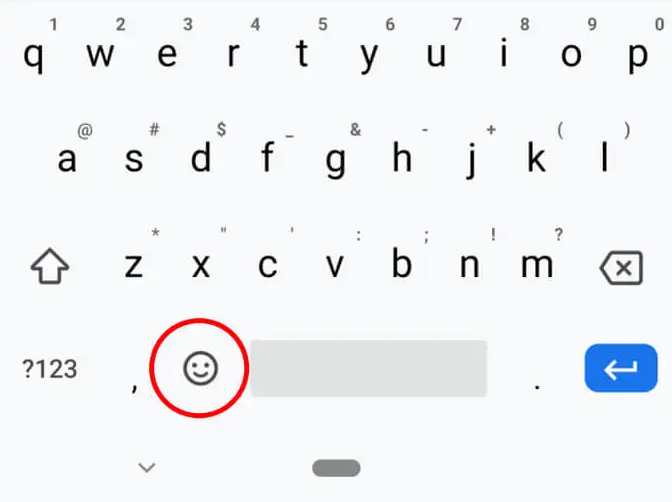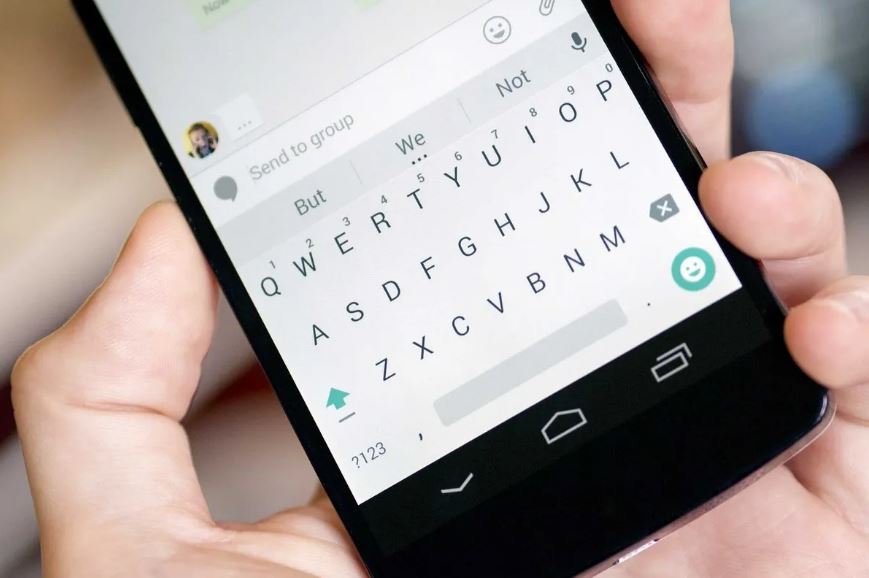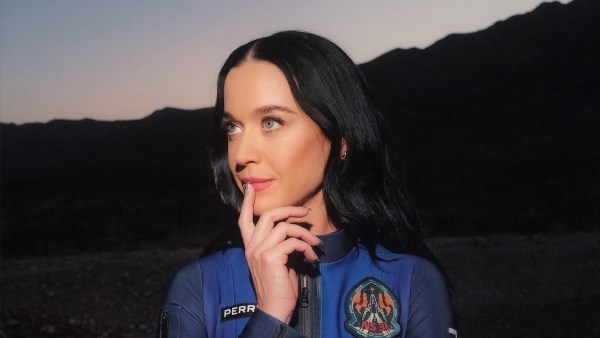تعد لوحة مفاتيح جوجل Gboard واحدة من أفضل لوحات المفاتيح الموجودة على الهواتف الذكية حاليا، مع أكثر من مليار عملية تنزيل فهى من تعد أكثر تطبيقات Google تنزيلا، وذلك لأنها تتضمن العديد من الميزات المخفية التي قد لا تصادفها أبدا بشكل طبيعي، تصبح مستخدما متمرسا للوحة مفاتيح هاتفك الذكي، سنوضح لك فيما يلي أبرز المزايا المخفية في لوحة مفاتيح هواتف أندرويد Gboard.
1. حرك مؤشر الكتابة بسهولة:
قد تكون العودة لتعديل النص الذي كتبته بالفعل أمرا محبطا قليلا، وذلك لأن وضع المؤشر في المكان المناسب الذي تريده هو عملية دقيقة تحتاج إلى الكثير من الضبط لتحقيق تحكم دقيق في المؤشر، ولحسن الحظ، يمكنك استخدام مفتاح المسافة في Gboard مثل لوحة التتبع للحركة من اليسار إلى اليمين، انقر في مكان ما في السطر الذي تريد تحريره، ثم حرك إصبعك يسارا ويمينا عبر شريط المسافة حتى يصبح المؤشر في المكان الذي تريده بالضبط.
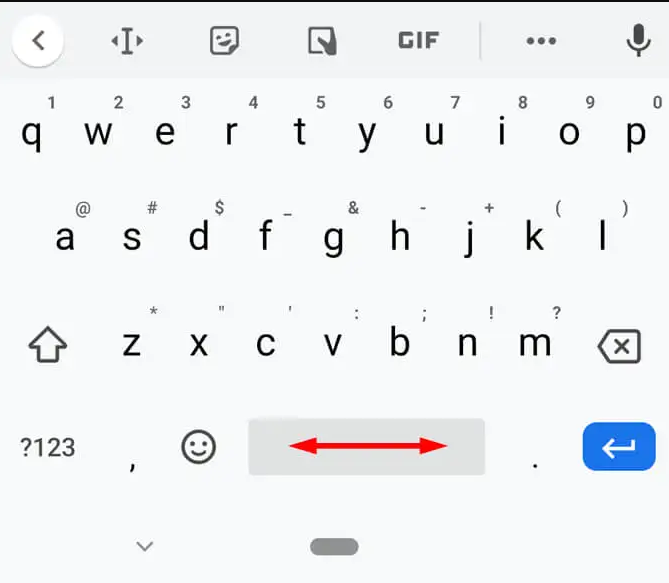
2. تبديل اللغة:
بالنسبة للأشخاص الذين يكتبون بلغات مختلفة، تحتوي لوحة مفاتيح جوجل Gboard على مئات التخطيطات الخاصة باللغة التي يمكنك الاستعانة بها بسهولة، انتقل إلى إعدادات Gboard وانقر على خيار اللغات "Languages"، حدد الزر"'إضافة لوحة مفاتيح" وابحث عن اللغة التي تريد إضافتها، يمكنك الضغط لفترة طويلة على مفتاح المسافة للتبديل بينها بسرعة أو التنقل بين لوحات المفاتيح عن طريق النقر على أيقونة الكرة الأرضية على يسار شريط المسافة للوصول إلى اللغة التي تريد كتاباتها.
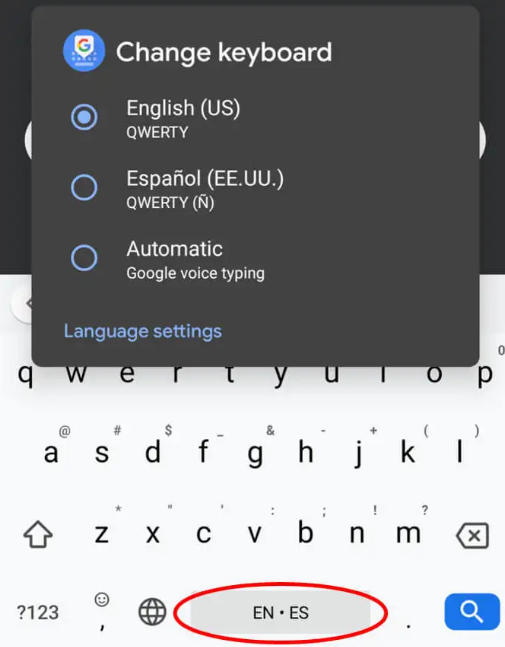
3. استخدام الكتابة الصوتية:
تعد الكتابة بالصوت موفرا كبيرا للوقت والجهد أيضا، فقط من خلال الضغط على أيقونة الميكروفون وقول الرسالة التي تريد إرسالها وستقم لوحة المفاتيح بالإملاء المحتوى الذي تقوله في الوقت الحالي.
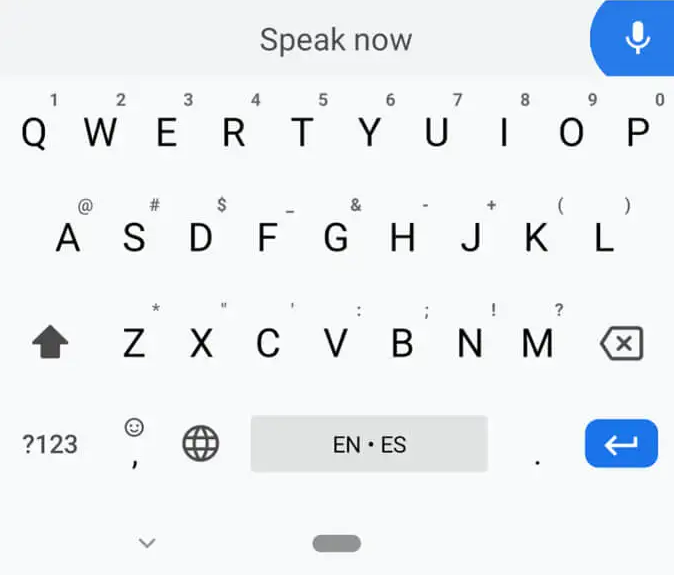
4. أضف كلمات إلى قاموسك الشخصي:
هل هناك كلمات تجد نفسك مضطرًا إلى كتابتها باستمرار، أو كلمات لا تظهر على الإطلاق كاقتراحات على الرغم من أنك تستخدمها طوال الوقت، لا تخف، يمكنك حل هذه المشكلة بسهولة، فقط من إعدادات Gboard، قم بتحديد خيار القاموس Dictionary ثم Personal Dictionary، ثم انقر فوق رمز علامة الجمع لإضافة كلمة تكتبها باستمرار، ستظهر هذه الكلمة كاقتراح عندما تبدأ في كتابتها، وتأكد من إضافة أي عناوين بريد إلكتروني تكتبها بشكل متكرر.
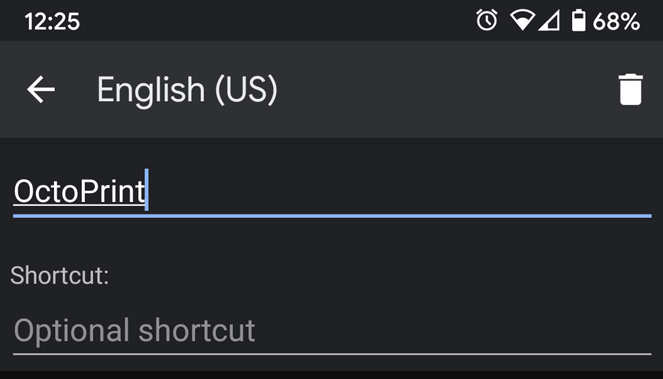
5. علامات الترقيم التلقائية:
في معظم التطبيقات، ستضيف لوحة المفاتيح Gboard مسافة تلقائيا بعد كتابة كلمة، علاوة على ذلك، إذا نقرت على مفتاح المسافة مرتين، فسيقوم Gboard بكتابة نقطة متبوعة بمسافة، لذلك أنت مستعد لبدء كتابة الجملة التالية، ومع ذلك، لا تضيف Gboard مسافة تلقائيًا بعد علامات الترقيم الأخرى إلا إذا قمت بضبط هذا الإعداد يدويا من خلال الانتقال إلى الإعدادات Settings> ثم تصحيح النص Text correction> المسافة التلقائية بعد علامات الترقيم Autospace after punctuation، وقم بتشغيل هذا الخيار.
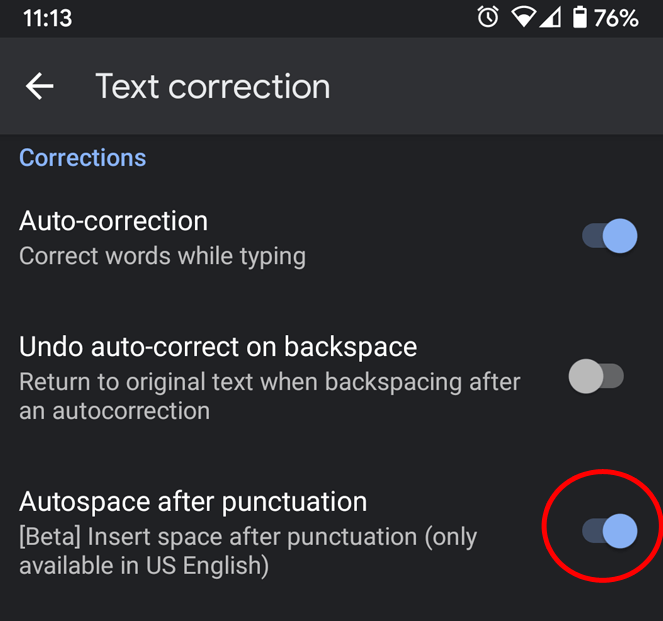
6. استخدم الرموز التعبيرية وصور GIF:
تضيف لوحة مفاتيح Gboard من جوجل، القليل من المرح على رسائلك النصية من خلال إضافة الرموز التعبيرية وصور GIF المتحركة، مع تمكين هذا الخيار، سترى مفتاح مخصص للرموز التعبيرية على يسار شريط المسافة، انقر فوق مفتاح الرموز التعبيرية للوصول السريع إلى جميع الرموز التعبيرية والملصقات وملفات GIF.، كل ما عليك فعله هو فتح إعدادات Gboard وحدد التفضيلات Preferences، ثم ابحث في قسم المفاتيح وقم بالتبديل بين الخيار المسمى إظهار مفتاح تبديل الرموز التعبيرية.